Inbox Outlook crește ca dimensiune cu fiecaretrecerea zilei în timp ce un utilizator primește sute de e-mailuri zilnic, determinând astfel operarea Outlook să funcționeze lent. Funcția Arhivare automată din Outlook vă permite să eliminați sau să mutați mesaje de e-mail vechi, astfel încât inbox-ul să rămână îngrijit și cu dimensiuni mai mici.
Configurarea setării de e-mail AutoArchive este foarte simplă, lansați Outlook 2010, faceți clic pe butonul Office (File) și alegeți Avansat în bara laterală din stânga. Acum faceți clic pe butonul Setări AutoArchive butonul situat sub butonul AutoArchive categoria din fereastra principală din partea dreaptă.

Acum, pentru a activa funcția AutoArchieve a Outlook, verificați Run AutoArchive fiecare opțiune și specificați numărul de zile după care doriți să arhivați e-mailurile.

Verifică Mutați obiecte vechi la opțiune dacă doriți să mutați articolele vechi și selectați folderul către unde doriți să fie mutate e-mailurile vechi.

Verifică Ștergeți definitiv elementele vechi opțiune dacă doriți să le eliminați definitiv.
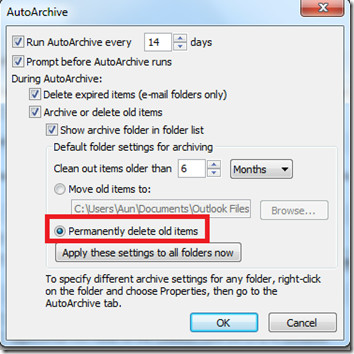
Odată terminat cu modificările, faceți clic pe butonul Aplicați aceste setări pe toate dosarele acum buton. Aceste setări se vor aplica tuturor dosarelor din Outlook. Dacă doriți să aplicați setări autoarhive la un anumit folder, faceți clic dreapta pe acel folder, alegeți Proprietăți și du-te spre AutoArchive tab. Aici puteți specifica setarea de arhivă a folderului respectiv.













Comentarii